上回我們已經搞定 ACM 的 SSL 憑證,有了這張「數位門禁卡」,接下來就該讓 CloudFront 出來扮演前排肉盾,擋住世界的風風雨雨。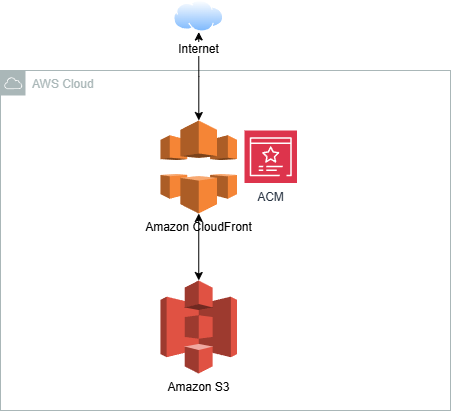
登入 AWS Console,找到 CloudFront,按下熟悉的 Create a CloudFront distribution。這步就像在 Jira 建任務一樣,心裡知道最後一定會爆,但還是要先建。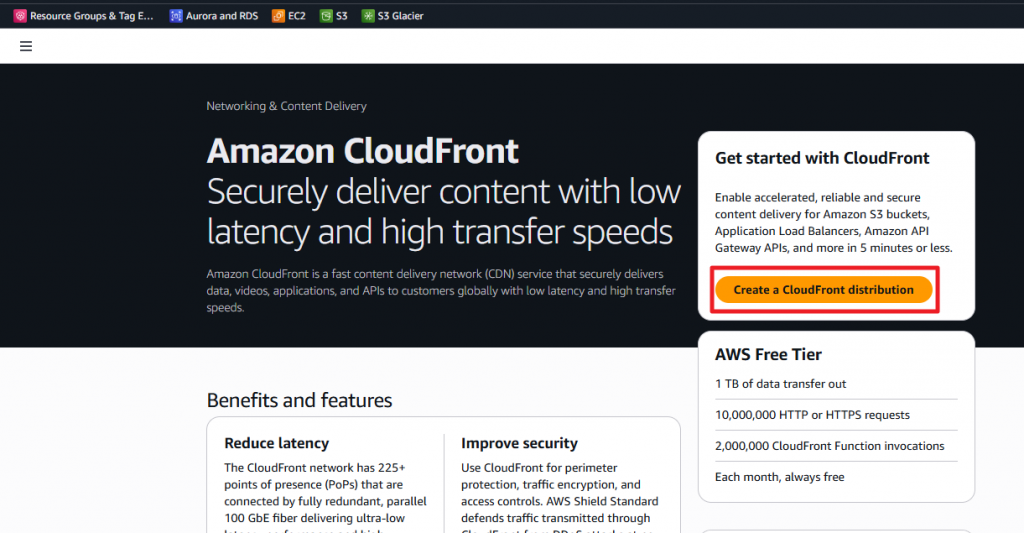
或是左邊的導覽窗格中,選擇 Distributions(分佈) ,然後選擇 Create distribution(建立分佈)。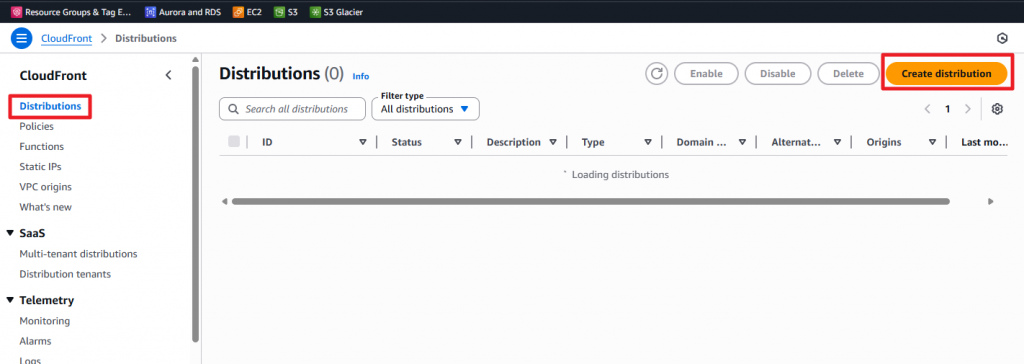
接著你會被問 Distribution name(分佈名稱)。拜託,不要取太奇怪的名字,到時候老闆看報告問:「這是誰建的?」 場面就冷了。
在 Distribution type 的部份,因為我們只針對一個網站做設定,所以選擇 Single website or app(單一網站或應用程式)
Custom domain 的部份,如果已經有設定好域名的話,可以先輸入。在這裡我們先不填,CloudFront 設定完成後再回來異動就,所以暫時保持空白。
最後選擇右下角的 Next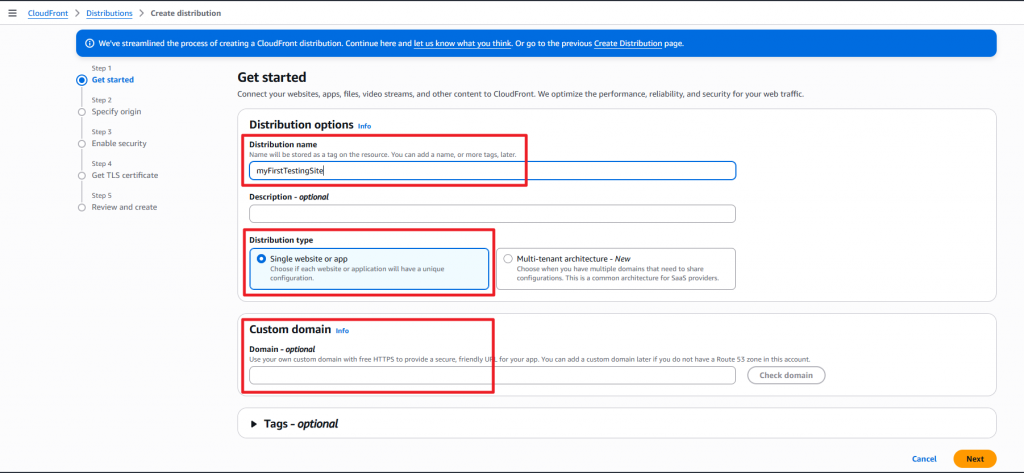
在 Origin type 這個選項中是選擇網頁資料的來源,CloudFront 問你資料要從哪裡來,毫無懸念選 Amazon S3。
在 S3 origin 的選項中,要輸入 S3 Bucket 的名字。這裡請直接用 Browse S3 選 Bucket,不要耍帥自己手打名字,不然打錯一個字母,Debug 三小時只會讓你懷疑人生。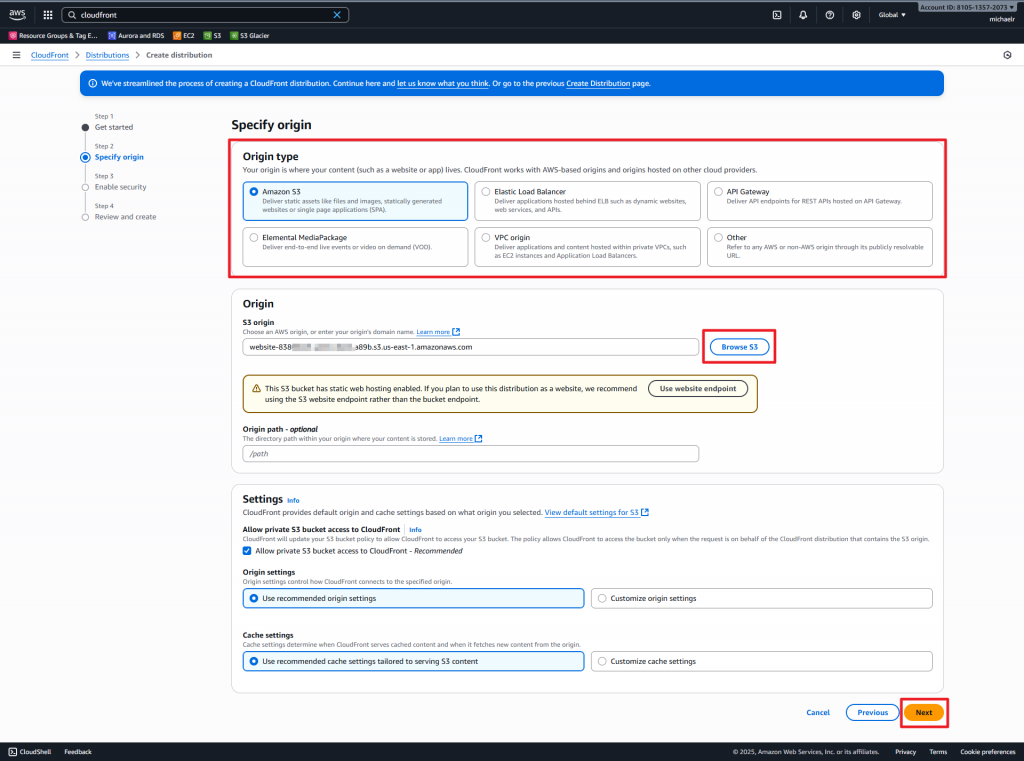
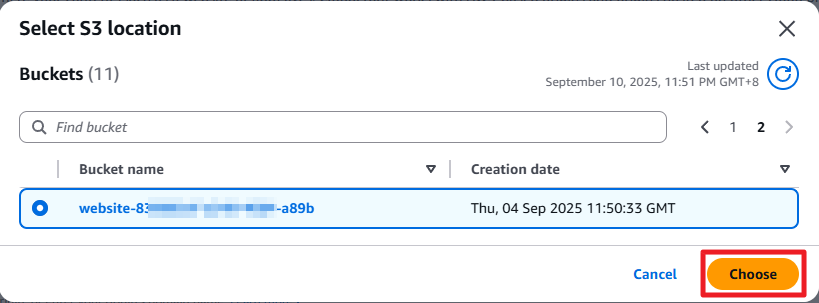
剩下欄位都用預設值,畢竟「先跑起來再說」是工程師的生存哲學。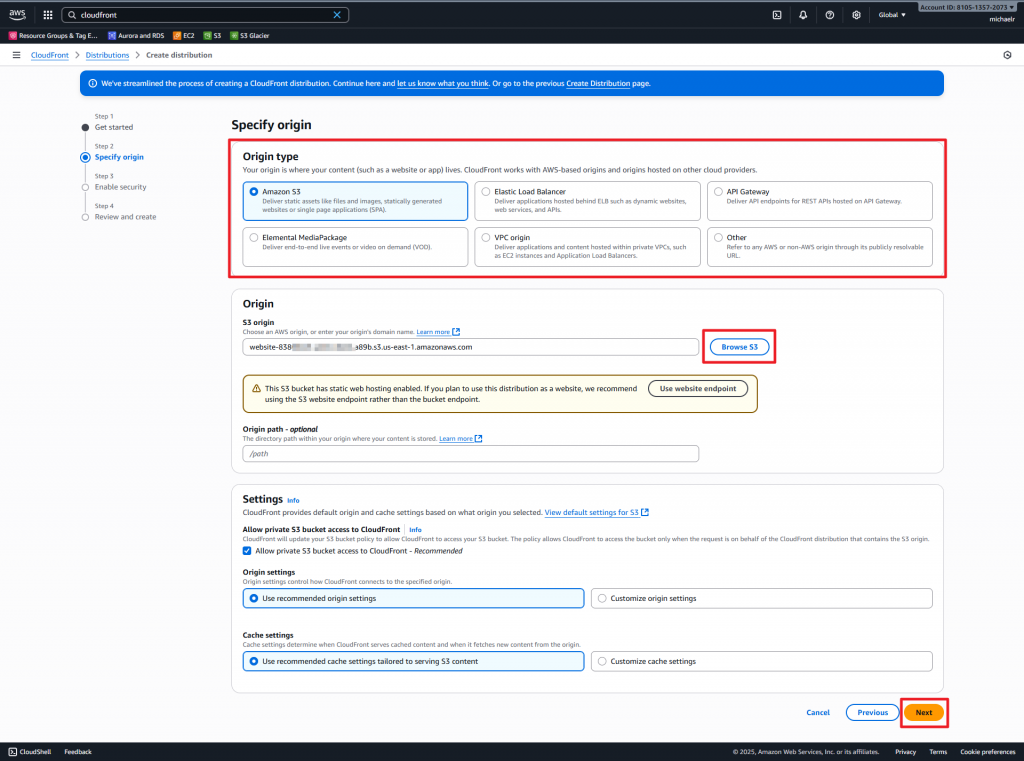
接下來 AWS 會問你要不要加 WAF。簡單講,它是幫你擋爛流量的。價錢大概一個月 15 ~ 20 美金,換算下來差不多是三杯手搖飲。
如果你是公司專案,老闆一定會說:「這很重要,要開!」
如果你是 side project,那答案通常是:「先省下來,反正沒人會來攻擊我的作品集網站。」
所以我們這裡選 Do not enable security protections。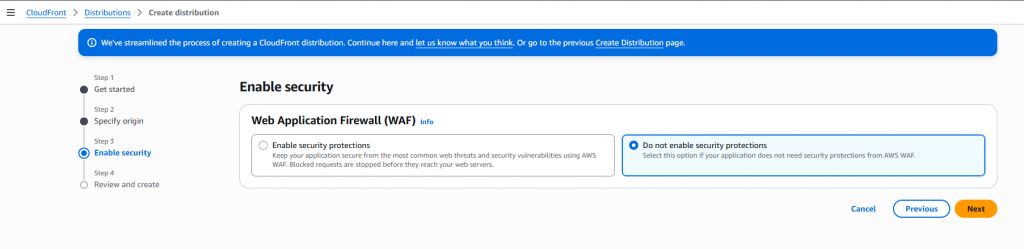
最後一步是檢視所有的設定是不是都正確,從頭掃到尾後確認都正確後就可以按下右下角的 Create distribution 開始建立。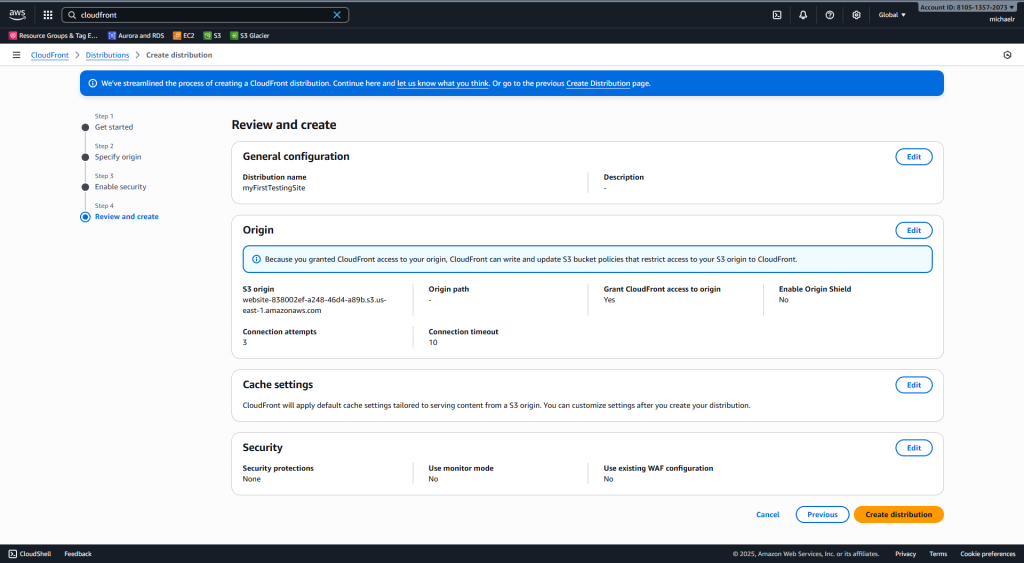
設定確認完,按下 Create distribution,你就會看到大大的 Deploying。
這時候該幹嘛?去泡杯咖啡、滑個 LinkedIn 假裝在找新工作。大概五分鐘後,Status 會變成綠色的 Enabled。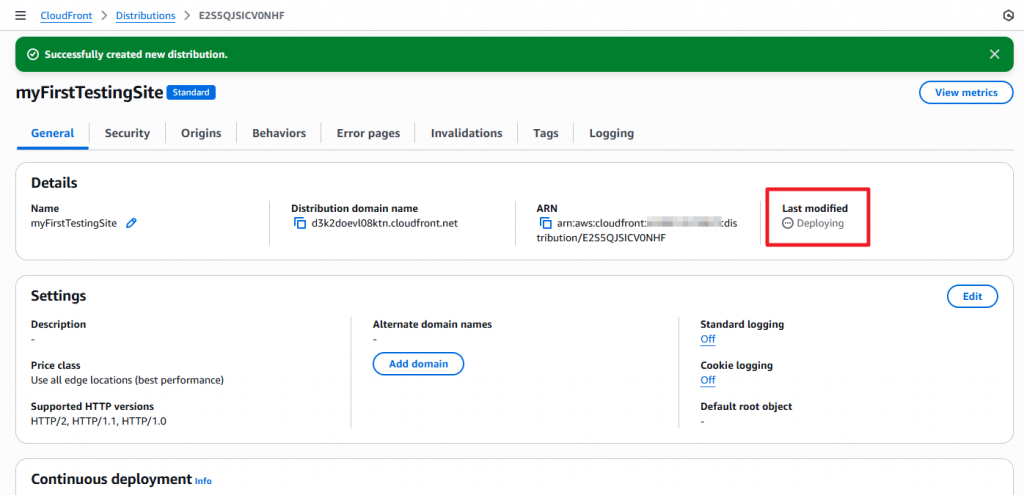

這時候複製 CloudFront 給你的 Domain name,長得像 d3k2doevl08ktn.cloudfront.net 的東西,加上 /index.html 測試看看。
如果跑出你熟悉的網站畫面,恭喜!你已經有 CDN 了。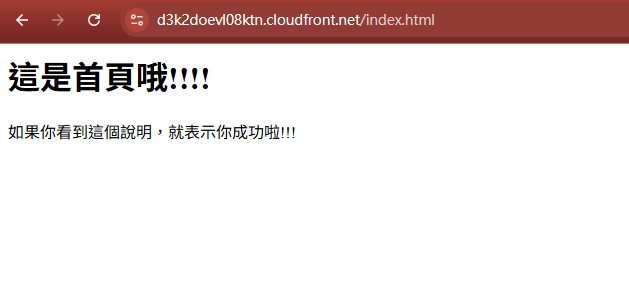
要讓網址看起來高大上,必須加上 HTTPS。流程超簡單:
要進行 SSL 憑證設定之前,要先想好子網域的名稱並到 DNS 代管網址中將子網域名稱設定 CNAME 指到 CloudFront Distributions 的域名,在我的例子中就是 d3k2doevl08ktn.cloudfront.net,設定 CNAME 這段每個域名管理網站都不太相同,就不另外說明了,假設已經設定好囉。
我想為這次的教學取一個子網站名稱為 testing.mxxxx.com
testing.mxxxx.com)設定 CNAME 指向 CloudFront 的域名。Add domain,輸入剛剛設定好的子網域。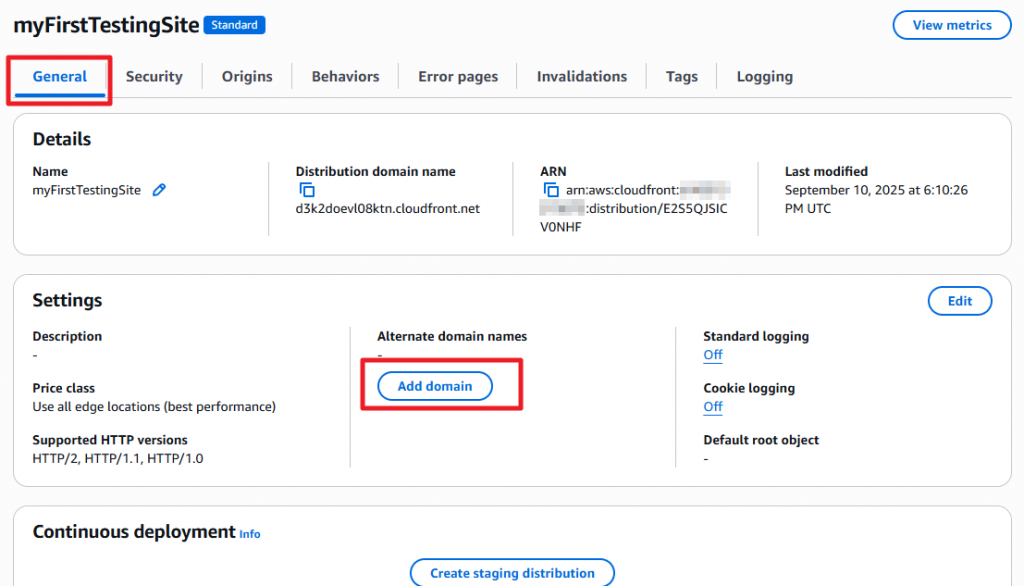
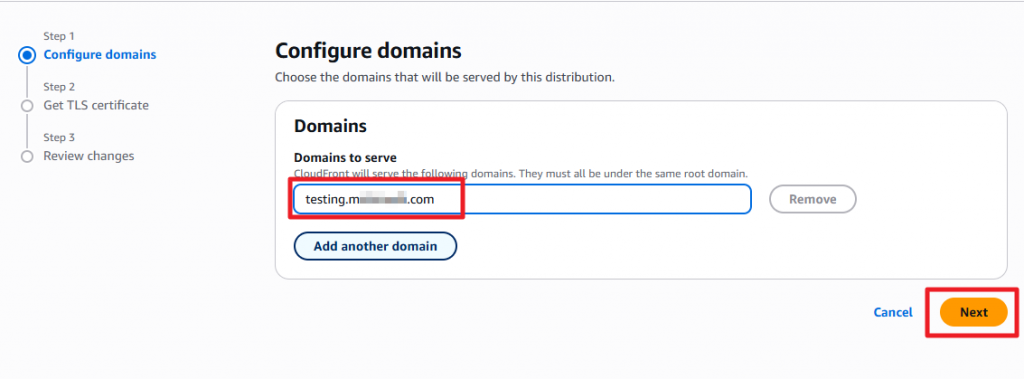
*.mxxxx.com,按下 Next。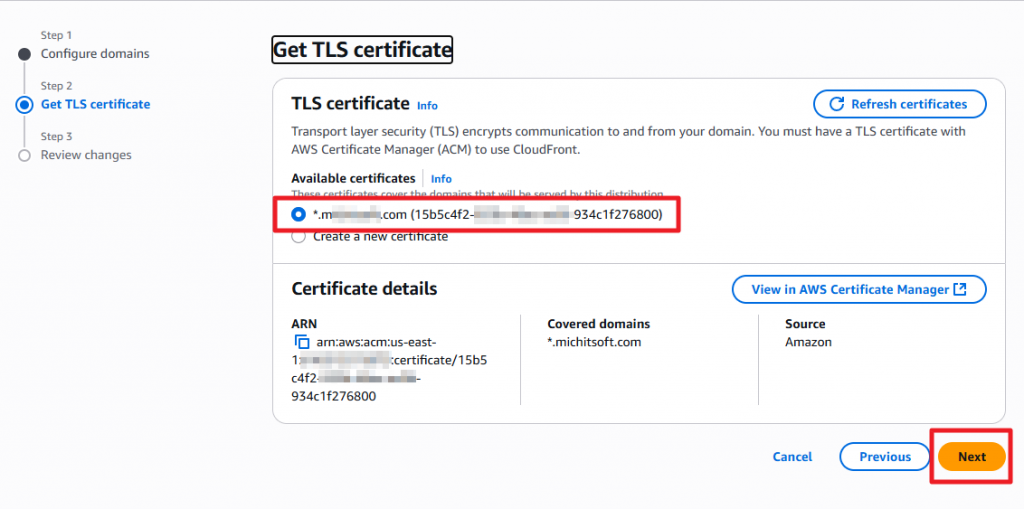
Add domains,然後又進入熟悉的 Deploying。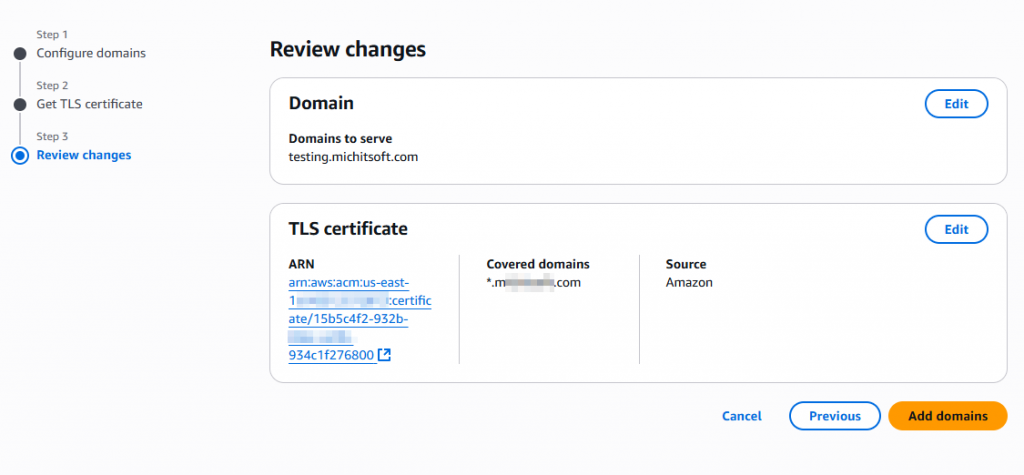
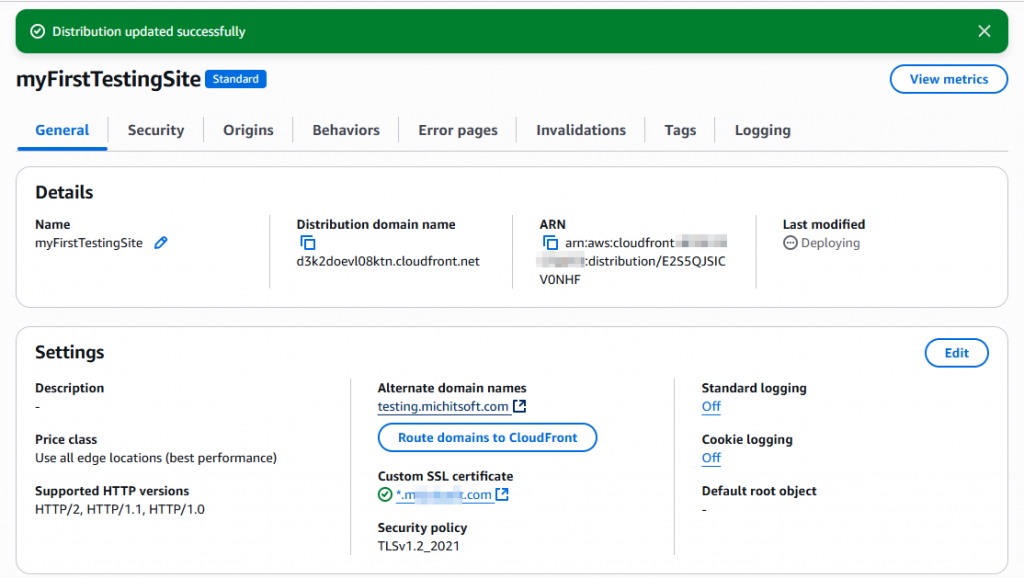
等部署結束後,你就能打開 https://testing.mxxxx.com/index.html,看見瀏覽器不再跳「⚠️ 不安全」。 這時成就感應該溢出來了吧!!
使用前:瀏覽器跳黃牌,訪客看了以為你網站會偷信用卡。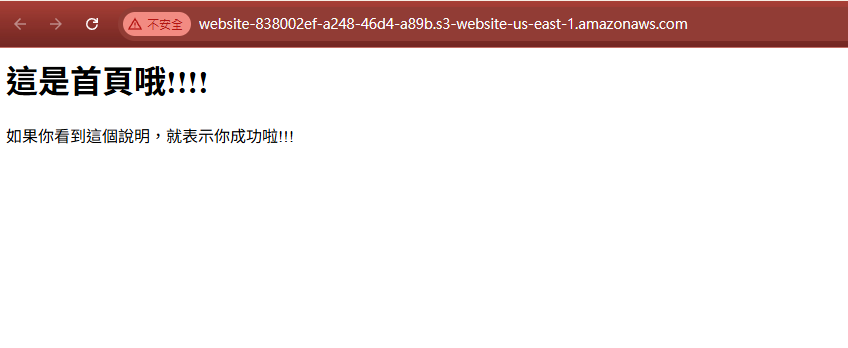
使用後:瞬間看起來專業十倍,老闆還會誤以為你搞了一套超高級資安方案。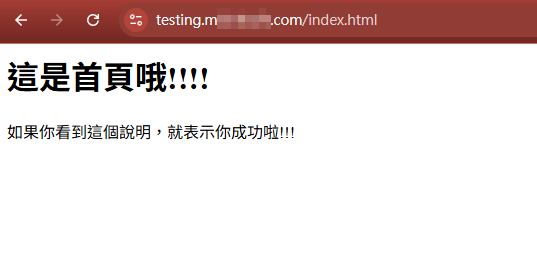
各位是不是常常在半夜兩點被 call 起來,老闆怒吼:「為什麼網站又被標記成不安全了呀?!」結果一查發現是 SSL 憑證過期。
這時候你心裡只想大喊:「是誰忘了 renew!」
幸好 AWS 幫你想好了這個痛點。只要你用的是 ACM 託管憑證,只要設定正確,它就會幫你自動更新。沒錯,這就是工程師的夢想:自動化到我不在公司它也能跑。
那應該怎麼做呢?
答案很無聊:其實你什麼都不用做。
(謎之音:蛤?不是還要設定一堆 cron job 嗎?)
不,AWS 已經幫你內建好,只要符合官方條件就會自動更新。
有興趣啃官方文件的小夥伴可以看這裡 - AWS Certificate Manager 中的託管憑證續約
重點條件大概是這幾個:
那要怎麼知道有沒有符合資格呢?
打開 ACM 的清單,看一眼 Renewal eligibility 這個欄位:
CloudFront + ACM SSL,整體流程比想像中的單純:
應該有機會升個職、加個薪吧!(什麼!!老闆說辦不到!!)
參考資料:Amazon CloudFront 開發人員指南 - https://docs.aws.amazon.com/zh_tw/AmazonCloudFront/latest/DeveloperGuide/Introduction.html
